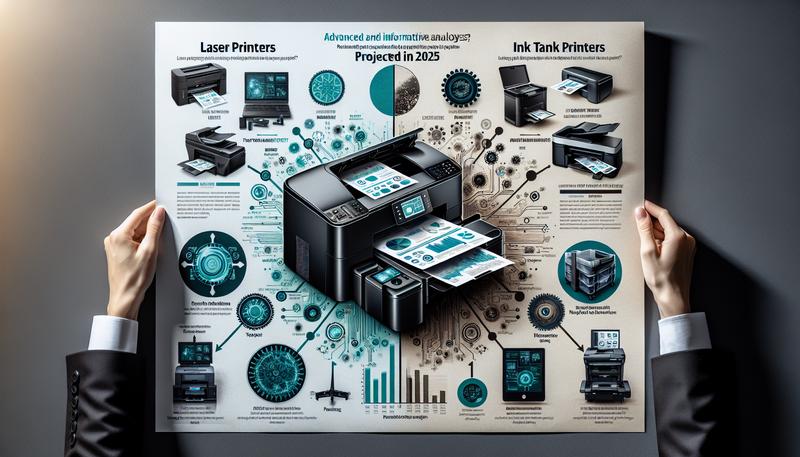現代鍵盤早已超越了單純的輸入工具角色,成為展現個人風格與提升使用體驗的關鍵配件。無論是筆記型電腦的內建鍵盤,還是專業的電競鍵盤,其燈光效果已從過去僅用於在昏暗環境中辨識字元的實用功能,演變為一門結合美學、氛圍營造與沉浸式互動的藝術。從單色背光的亮度調整,到能與遊戲、影音即時連動的1677萬色RGB動態光效與多樣化的燈光模式,客製化選項極為豐富。
本文將整合各家廠商的設定方式,提供一份詳盡的指南與資訊,教人如何識別、控制並客製化您鍵盤的顏色與燈光效果。
第一步:確認您的鍵盤是否支援燈光效果
在進行任何設定之前,首要任務是確認您的硬體設備是否具備背光或RGB功能。
-
檢查實體按鍵圖示:
這是最直觀的方法。請仔細檢查鍵盤上的功能鍵(F1-F12)、空白鍵、Esc鍵或方向鍵。如果看到一個類似「燈光」或「太陽」的圖示,通常代表您的鍵盤支援背光。例如,許多ASUS和Lenovo notebook會將此圖示印在特定按鍵位置上。 -
查閱官方產品規格:
最準確的方式是前往您的筆記型電腦或鍵盤製造商的官方網站,找到您的產品型號,並透過google搜尋或直接查看其「規格(Specification)」頁面以獲取正確信息。請留意以下關鍵字:-
Backlight Keyboard:表示具備基本的單色背光功能。
-
RGB Backlight Keyboard:表示支援多種顏色變換。
-
Per-Key RGB Backlight Keyboard:表示每個按鍵的顏色都可以獨立設定,提供最頂級的客製化自由度。
-
若規格中未提及以上任何字樣,則該鍵盤可能不支援燈光效果。
-
第二步:基礎背光控制:開關、亮度與顏色切換
對於支援基本背光的鍵盤,通常可以透過簡單的快捷鍵組合來進行控制,這類功能多數為硬體層級的切換,無需安裝特定驅動程式就能調整燈光模式。若對快捷鍵的實際操作有疑問,在youtube上通常可以找到相關的教學影片。
常見筆記型電腦背光快捷鍵
|
品牌 / 類型 |
快捷鍵組合 |
功能說明 |
|---|---|---|
|
ASUS (多數機型) |
FN + F7 |
連續點擊可提高亮度,直至關閉。 |
|
ASUS (部分機型) |
FN + F4 |
提高亮度。 |
|
FN + F3 |
降低亮度,直至關閉。 |
|
|
ASUS (電競機型) |
FN + ↑ (方向鍵上) |
提高亮度。 |
|
FN + ↓ (方向鍵下) |
降低亮度,直至關閉。 |
|
|
Lenovo |
Fn + 空白鍵 或 Fn + Esc |
在「關閉」、「低亮度」與「高亮度」三種模式間循環切換。 |
|
Dell (Rugged系列) |
Fn + C |
在預設的背光顏色(如白、紅、綠、藍)之間循環切換。 |
注意:部分筆電可能啟用了功能鍵鎖定(Fn Lock),此時可能無需同時按下 FN 鍵,直接按 F1-F12 即可觸發對應功能。
第三步:進階RGB燈光設定:軟體驅動的完全客製化
要實現如「彩色呼吸」、「動態炫彩」或與遊戲連動等複雜效果,就必須使用製造商為其設備提供的專用軟體。
-
確認控制軟體:
不同的品牌使用不同的控制軟體。例如,MSI的筆電可能使用「MSI Center」(內含Mystic Light功能)或「SteelSeries GG」;而羅技的周邊則統一由「Logitech G HUB」管理。請至您的產品支援頁面下載對應的工具軟體。 -
透過軟體進行設定:
-
MSI Center (Mystic Light):開啟MSI Center後,進入「工具」找到「Mystic Light」。選擇鍵盤裝置後,即可套用預設的燈光範本,並進一步調整顏色、速度與方向。您也可以進入「Customize」模式,對鍵盤進行分區或單鍵的客製化顏色設定。
-
Logitech G HUB (LIGHTSYNC):羅技的LIGHTSYNC技術提供了極高的自由度。
-
預設與自訂動畫:您可以選擇內建的燈光效果,或使用Freestyle功能像畫家一樣在鍵盤上「繪製」色彩配置,甚至創作獨一無二的動畫內容,並與社群分享。
-
主動式反應燈效:這是LIGHTSYNC的一大亮點。
-
螢幕取樣器 (Screen Sampler):讓鍵盤燈光即時反映螢幕上對應區域的顏色,在觀看電影或玩遊戲時,將畫面氛圍延伸至整個桌面,創造極致的沉浸感。
-
音訊視覺化工具 (Audio Visualizer):讓燈光隨著音樂或遊戲音效的節奏跳動。
-
-
-
Windows 11 動態光源 (Dynamic Lighting):為瞭解決不同品牌RGB裝置難以同步的問題,微軟在Windows 11中整合了「動態光源」標準。當您的裝置(如羅技G系列)支援此功能時,您可以在Windows設定中統一控制所有相容的RGB周邊,實現跨品牌的一致燈光效果。
-
第四步:行動裝置的鍵盤外觀設定
在Android等手機行動裝置上,雖然沒有實體燈光,但也能透過更換「主題」來改變虛擬鍵盤的外觀。以Gboard為例:
-
開啟裝置的「設定」應用程式。
-
依序輕觸「系統」>「語言與輸入設定」。
-
選擇「虛擬鍵盤」>「Gboard」。
-
輕觸「主題」,即可挑選喜歡的顏色、漸層,甚至將自己的相片設定為鍵盤背景。
常見問題 (FAQ)
Q1: 我的筆電鍵盤背光快捷鍵沒有反應,該怎麼辦?
A1: 請先檢查是否誤觸了「Fn Lock」鍵,導致功能鍵鎖定。其次,請確認是否已安裝了製造商提供的所有必要驅動程式與系統控制工具軟體。最後,可以查閱您的產品使用手冊,確認正確的快捷鍵組合與位置。
Q2: 為什麼我的RGB鍵盤顏色無法與遊戲同步?
A2: 請確保您已安裝並執行了對應的控制軟體(如Logitech G HUB、Razer Synapse等)。進入軟體後,檢查該遊戲是否在支援的遊戲清單中,並確認軟體的遊戲整合功能或設定檔已啟用。部分遊戲也需要在遊戲內的設定選項中手動開啟「周邊燈光連動」功能。
Q3: 我可以在電腦的BIOS中設定鍵盤顏色嗎?
A3: 這種情況較為少見,但確實存在。例如,本說明文提到的部分Dell Rugged系列的notebook允許使用者在系統設定(BIOS)中,將自訂的顏色新增至Fn + C的顏色循環清單中。然而,這並非普遍功能,絕大多數的顏色設定仍需透過作業系統內的軟體完成。
Q4: 如何讓不同品牌的滑鼠、鍵盤和耳機燈光同步?
A4: 傳統上這是一個難題。但如果您使用的是Windows 11系統,且您的周邊裝置都支援微軟的「動態光源」標準,您就可以直接在Windows設定中進行全域燈光同步,這個資訊相當實用。若不支援,則需要依賴第三方軟體如SignalRGB等工具嘗試整合。
總結
鍵盤的顏色與燈光設定,已從一個簡單的輔助功能,發展成為個性化電腦設備配置的核心環節。瞭解您的硬體規格是第一步,善用快捷鍵可以滿足日常的基本需求,而深入探索專用控制軟體,則能解鎖充滿創意的RGB動態世界。無論您是哪一種人,是追求極簡風格的單色背光,還是熱衷於打造沉浸式遊戲體驗的RGB玩家,相信您都能根據這份內容讓您的鍵盤綻放出獨一無二的光芒。